
 es
es  English
English  中國人
中國人  Tiếng Việt
Tiếng Việt  Deutsch
Deutsch  Українська
Українська  Português
Português  Français
Français  भारतीय
भारतीय  Türkçe
Türkçe  한국인
한국인  Italiano
Italiano  Gaeilge
Gaeilge  اردو
اردو  Indonesia
Indonesia  Polski
Polski Oracle VM VirtualBox es un gestor de máquinas virtuales que permite al usuario realizar la virtualización y ejecutar varios sistemas operativos en una única máquina física, funcionando cada sistema operativo como una máquina virtual por derecho propio.
Los proxies permiten retransmitir adecuadamente los datos entre dicha máquina y la red exterior. Fusionar VirtualBox con un proxy refuerza la seguridad porque la dirección IP real de las máquinas virtuales no es visible desde las redes exteriores debido al anonimato que proporciona el proxy.
Hay dos opciones principales que permiten configurar un proxy en VirtualBox:
A continuación, vamos a exponer los pasos necesarios para conseguir cada uno de los métodos de configuración del proxy.
En este escenario, el enfoque más eficaz es utilizar el software Proxifier, que permite proxyar todo el sistema del usuario. Proxifier permite el uso de servidores proxy privados con capacidades de autorización sin ninguna limitación. Esto es ventajoso porque, con las configuraciones estándar en Windows, sólo están cubiertos los navegadores y las aplicaciones que soportan la autorización proxy. La propia configuración del sistema no permite introducir estas credenciales. A continuación de este artículo, encontrará instrucciones detalladas sobre cómo configurar los ajustes del proxy utilizando Proxifier.
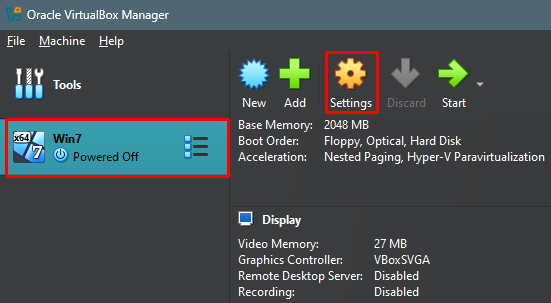
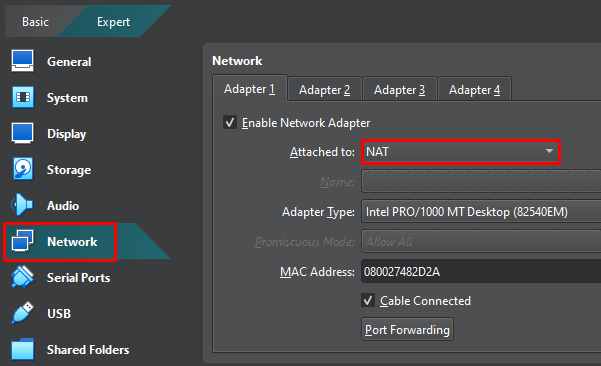
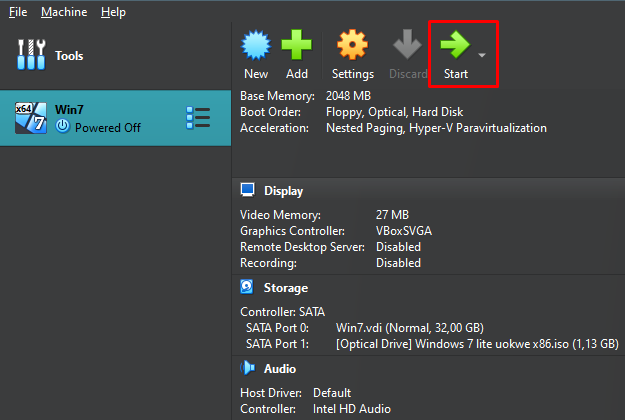
El SO Windows es el que estamos emulando. De ahí que el programa Proxifier sea el más adecuado para configurar el proxy. Proxifier funciona incluso para macOS. Para otros sistemas operativos, es posible que tenga que utilizar las configuraciones predeterminadas del sistema operativo u otras herramientas de software que están diseñados para el proxy de tráfico.
Utilizar un proxy con VirtualBox es crucial para mejorar la seguridad de la red. También admite varios casos de uso, como probar aplicaciones web, automatizar tareas y solicitudes masivas, y acceder a recursos restringidos o bloqueados. Para un rendimiento óptimo, considera el uso de proxies estáticos ISP, que ofrecen velocidad y estabilidad. Alternativamente, los servidores proxy dinámicos residenciales o móviles pueden proporcionar un alto nivel de fiabilidad.
Comentarios: 0